Call of Duty Vanguard har oppnådd enorm popularitet og er et av de mest spilte spillene, mye takket være den imponerende grafikken og de kraftfulle evnene spillerne får. Imidlertid har noen få feil fra utviklerens side forhindret spillere i å oppleve spillet fullt ut. En av de hyppigst rapporterte feilene er COD Vanguard Dev Error 6032 på Xbox. Denne «Dev»-feilen, som står for utviklerfeil, oppstår som regel på grunn av problemer med skriptkoden eller feil i selve strømmeenheten. I denne artikkelen forklarer vi hvordan du kan løse utviklerfeil 6032 på Xbox Series X. Kanskje har du også støtt på en annen utviklerfeil, Dev Error 5573, på Xbox. Metodene for å fikse denne feilen er også dekket her, i tillegg til svar på hvordan du kan fikse utviklerfeil 6036 på Xbox One. Les hele artikkelen for å lære hvordan du fikser disse feilene.
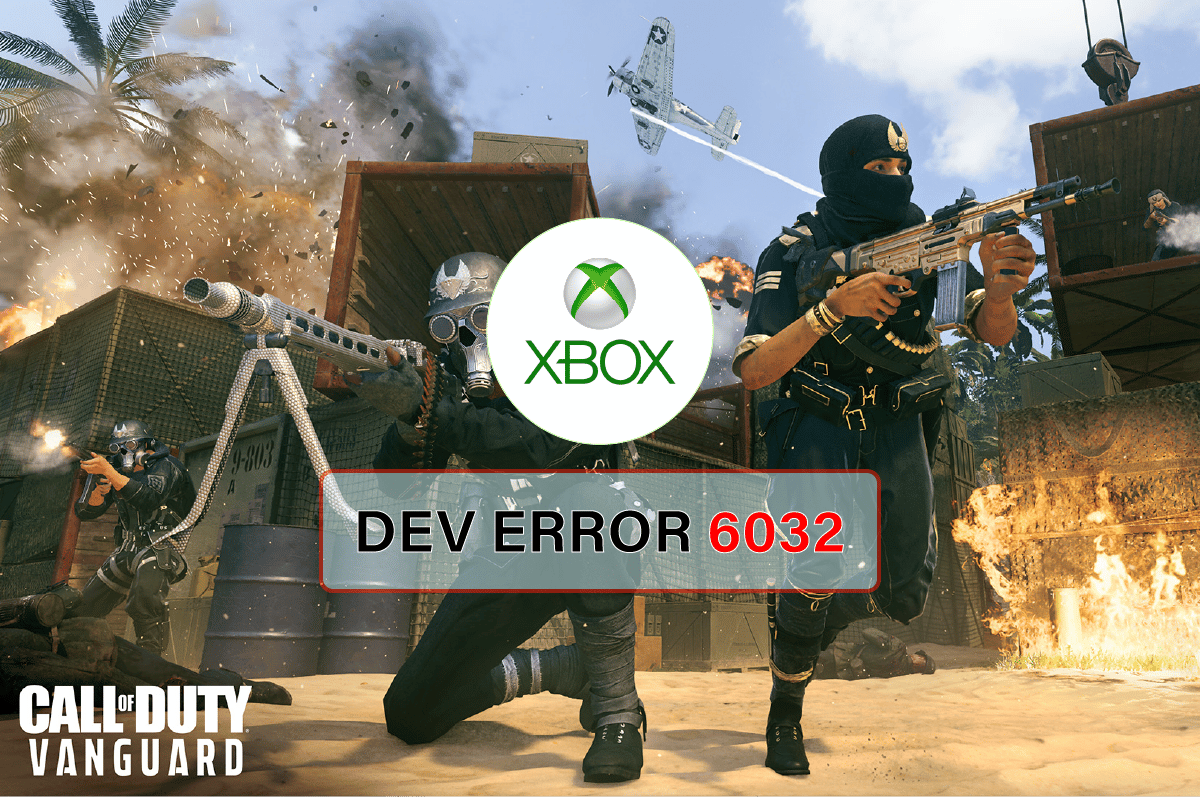
Hvordan reparere Call of Duty Vanguard Dev Error 6032 på Xbox
Nedenfor ser du en liste over potensielle årsaker til at utviklerfeil kan oppstå når du spiller Vanguard.
- Ustabile internettforbindelser
- Full reservert lagringsplass
- Skadede hurtigbufferfiler
- Utdatert Xbox-konsoll
Følg metodene nedenfor for å fikse utviklerfeilen i Vanguard-appen.
Metode 1: Omstart av Vanguard-spillet
Første steg er å prøve de grunnleggende feilsøkingsmetodene. Enkelte feil i spillet kan forårsake feilen. Prøv å starte spillet på nytt på din Xbox for å løse Dev Error 6032.
1. Trykk på menyknappen og velg «Avslutt» for å stenge spillet.
2. Start COD Vanguard-spillet på nytt fra spillbiblioteket.
Metode 2: Sjekk COD Vanguard-serverstatus
Feilkoden kan også oppstå på grunn av problemer med COD Vanguard-serverne. I slike tilfeller må du vente til det tekniske teamet har sjekket og fikset problemet. Du kan sjekke Activision Support COD Vanguard-nettsiden for onlinetjenester for kunngjøringer angående servervedlikehold eller nedetid og annen viktig informasjon.
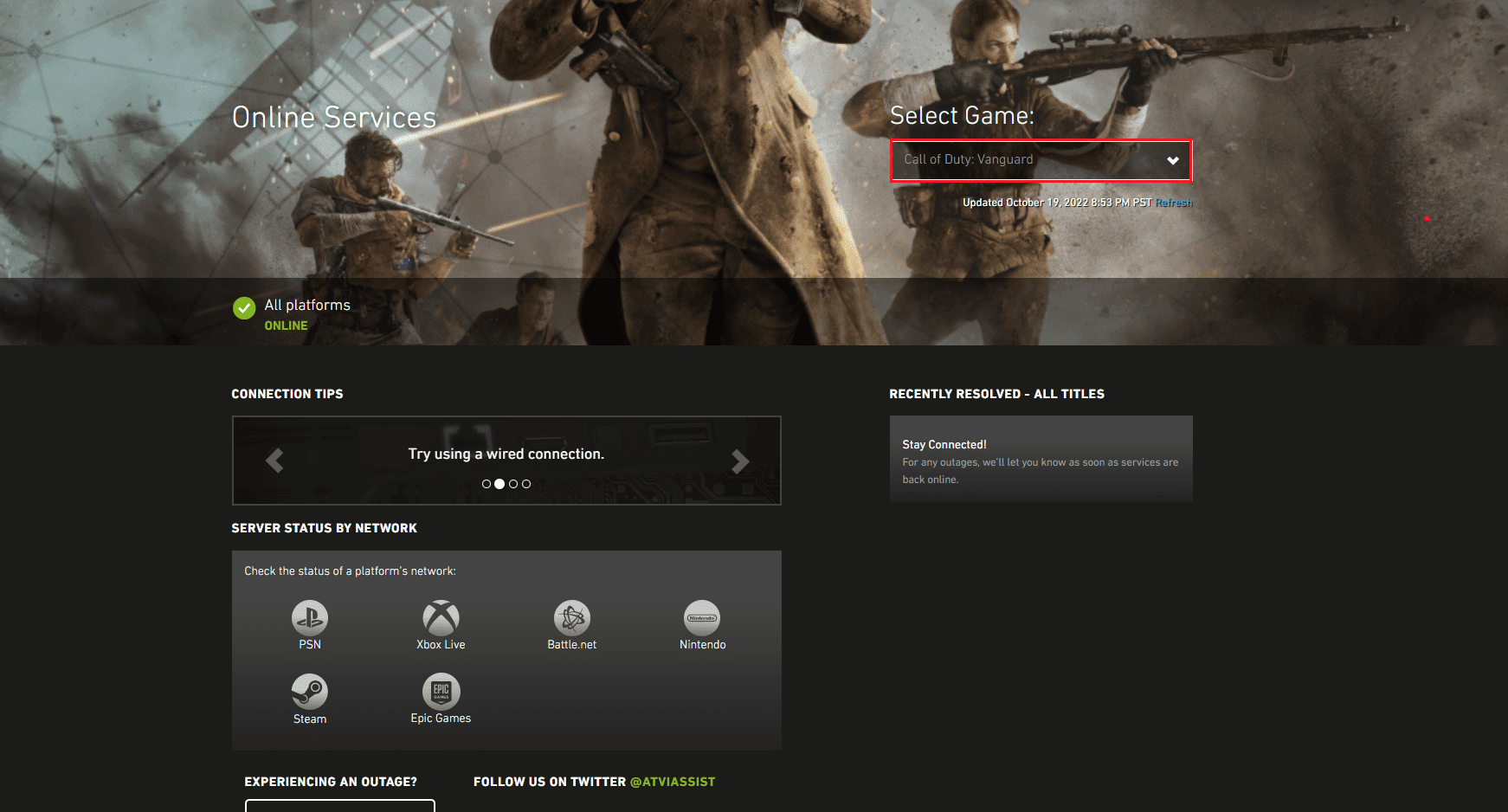
Metode 3: Oppdater Xbox-konsollen
Den neste metoden er å sørge for at Xbox-konsollen din er oppdatert til siste versjon for å eliminere feilen.
1. Trykk på Xbox-knappen på kontrolleren.
2. Gå til «Innstillinger» under «Profil og system».
3. Velg «System»-fanen og deretter «Oppdateringer og nedlastninger».
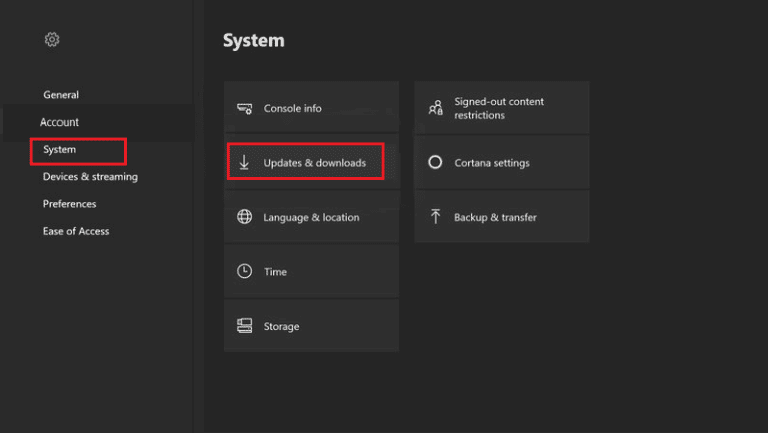
4. Velg «Oppdater konsoll» for å oppdatere din Xbox.
Metode 4: Tøm reservert plass på Xbox
Hvis den reserverte lagringsplassen er full, kan dette forårsake feil i spillet. Du kan fjerne den reserverte plassen for å fikse utviklerfeil 6032.
1. Velg COD Vanguard fra spillisten og trykk på menyknappen.
2. Velg «Administrer spill og tillegg».
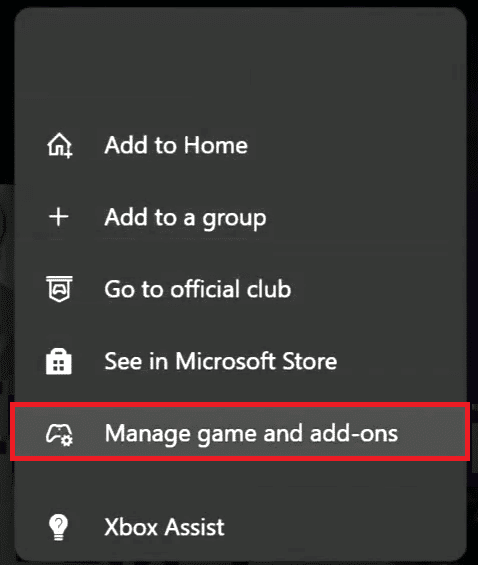
3. Velg «Lagrede data».
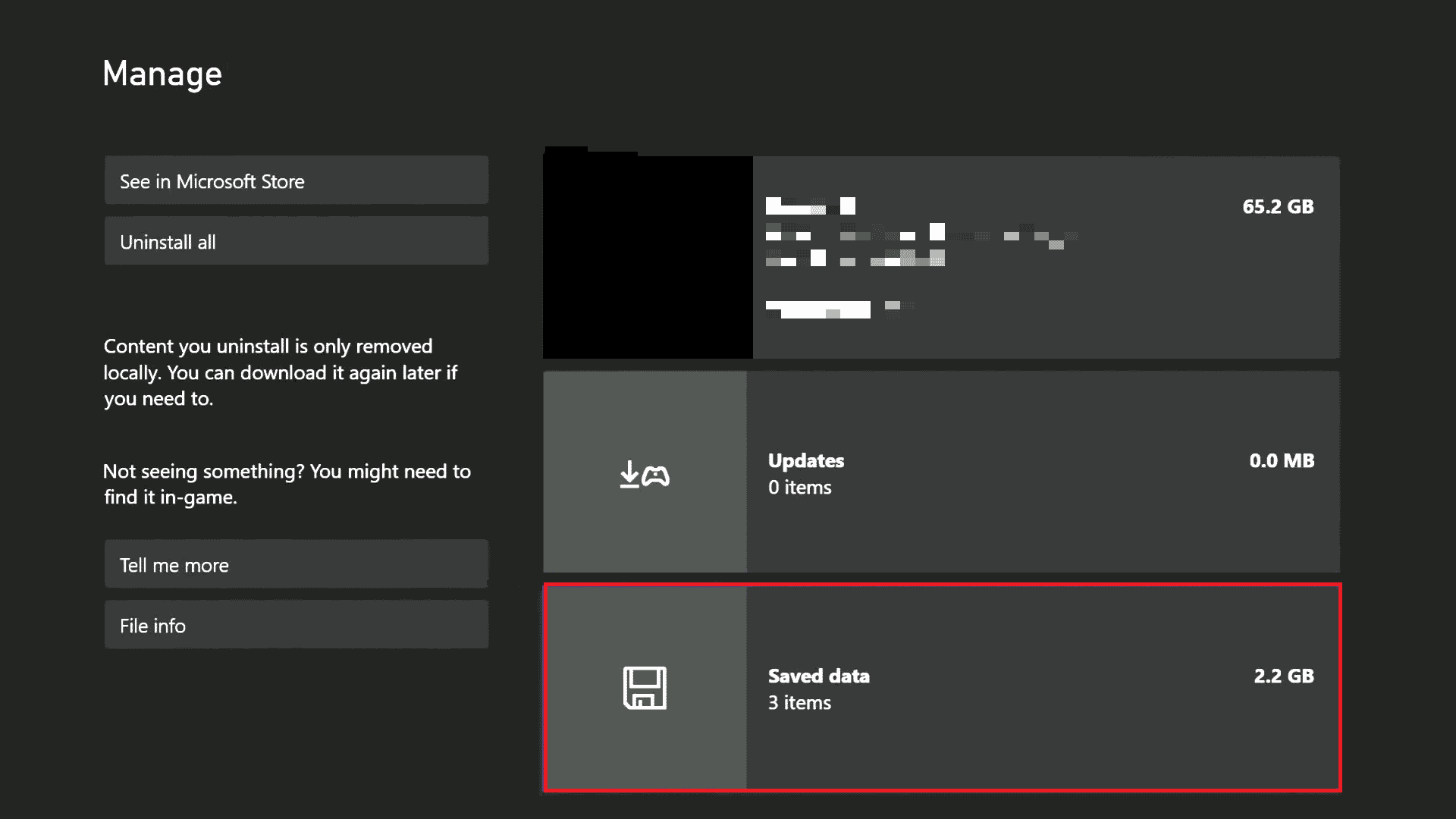
4. Velg «Reservert plass».
5. Velg «TØM RESERVERT PLASS».
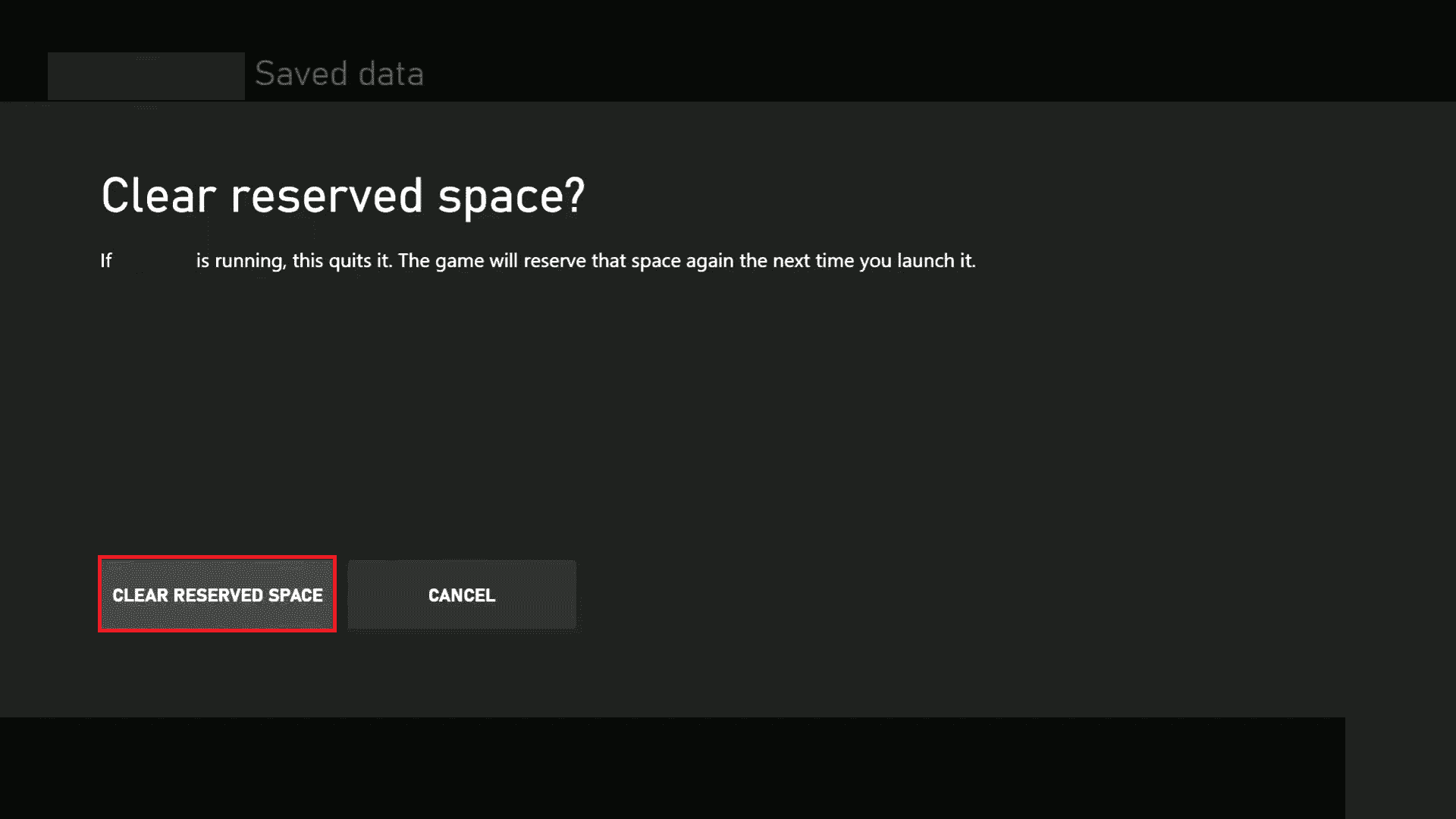
6. Start spillet på nytt.
Metode 5: Tøm Xbox-hurtigbuffer
Korrupte hurtigbufferfiler på din Xbox kan forårsake COD Vanguard Dev Error 6032.
1. Trykk på Xbox-knappen på kontrolleren og gå til «Innstillinger».
2. Gå til «System»-kategorien og velg «Lagring».
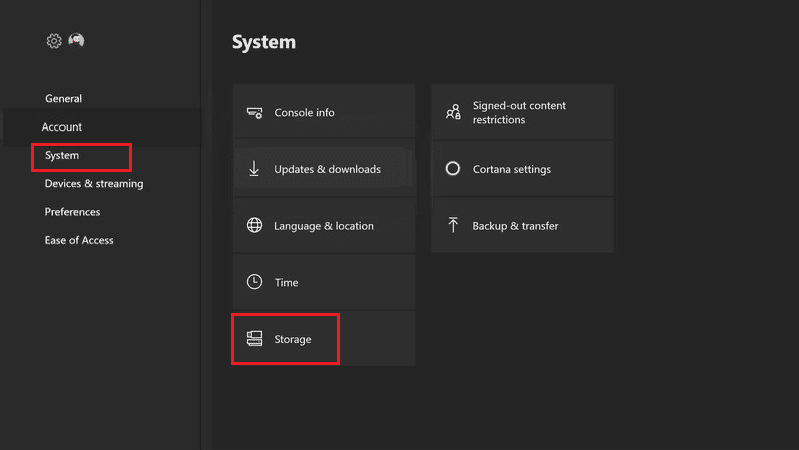
3. Merk lagringsenheten og trykk på Y-knappen.

4. Velg «Tøm systembuffer».
5. Velg «Ja» i bekreftelsesmeldingen.
Metode 6: Tilbakestill nettverksforbindelsen
Neste steg er å tilbakestille Xbox-konsollens nettverksforbindelse for å fikse Dev Error 6032.
1. Trykk på Xbox-knappen og velg «Innstillinger» under «Profil og system».
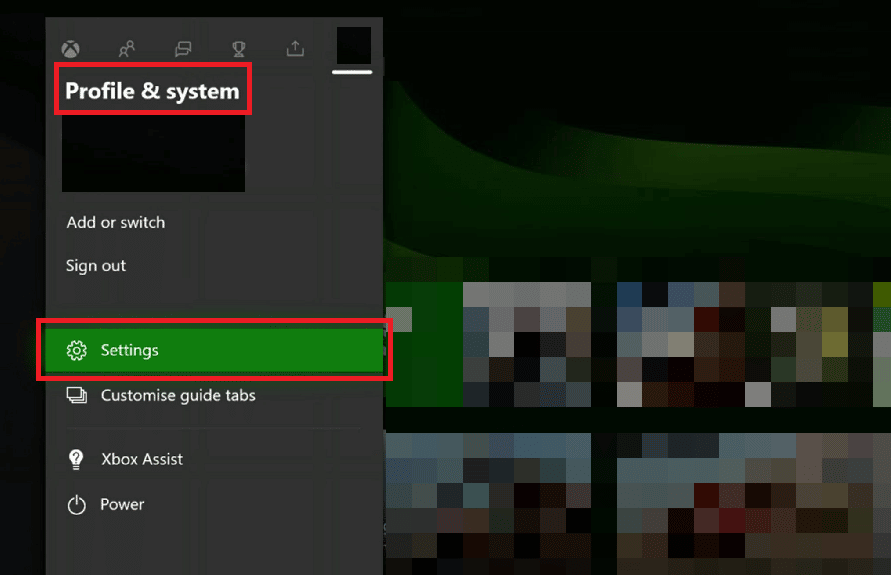
2. Under kategorien «Generelt», velg «Nettverksinnstillinger».
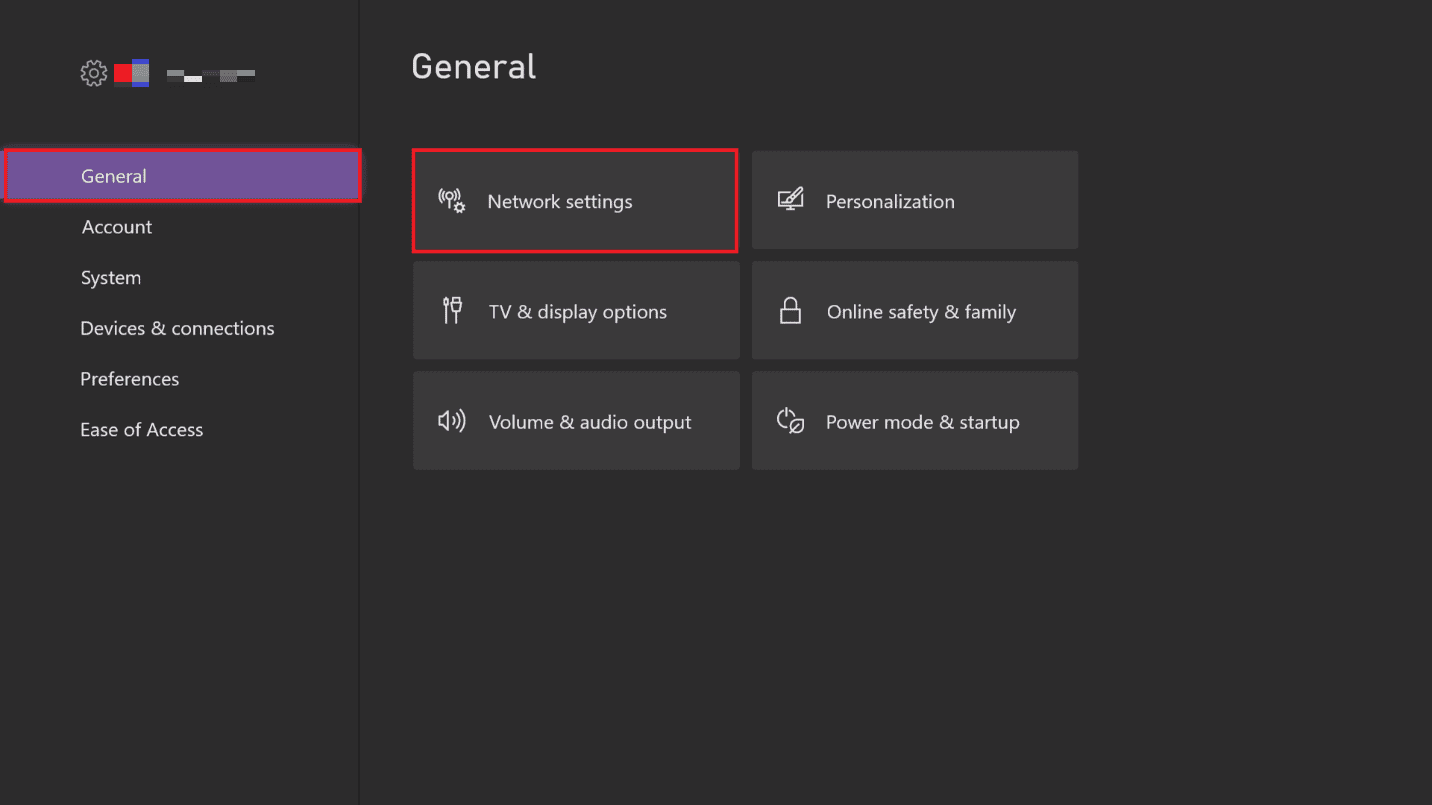
3. Velg «Test nettverksforbindelse» under «Feilsøking» for å teste nettverkshastigheten.
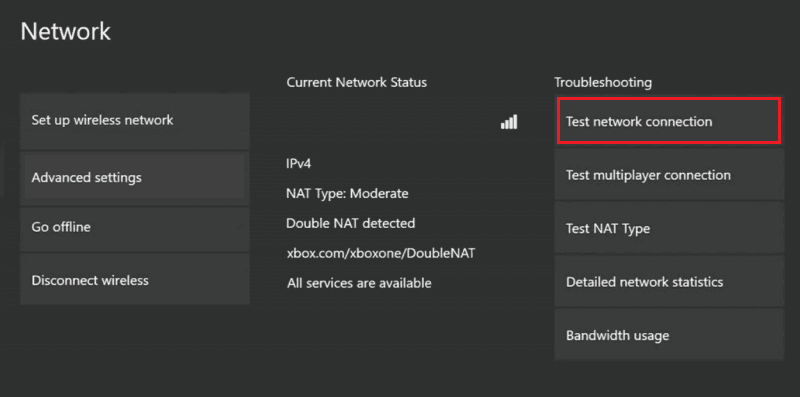
4. Gå tilbake til siden for «Nettverksinnstillinger» og velg «Avanserte innstillinger».
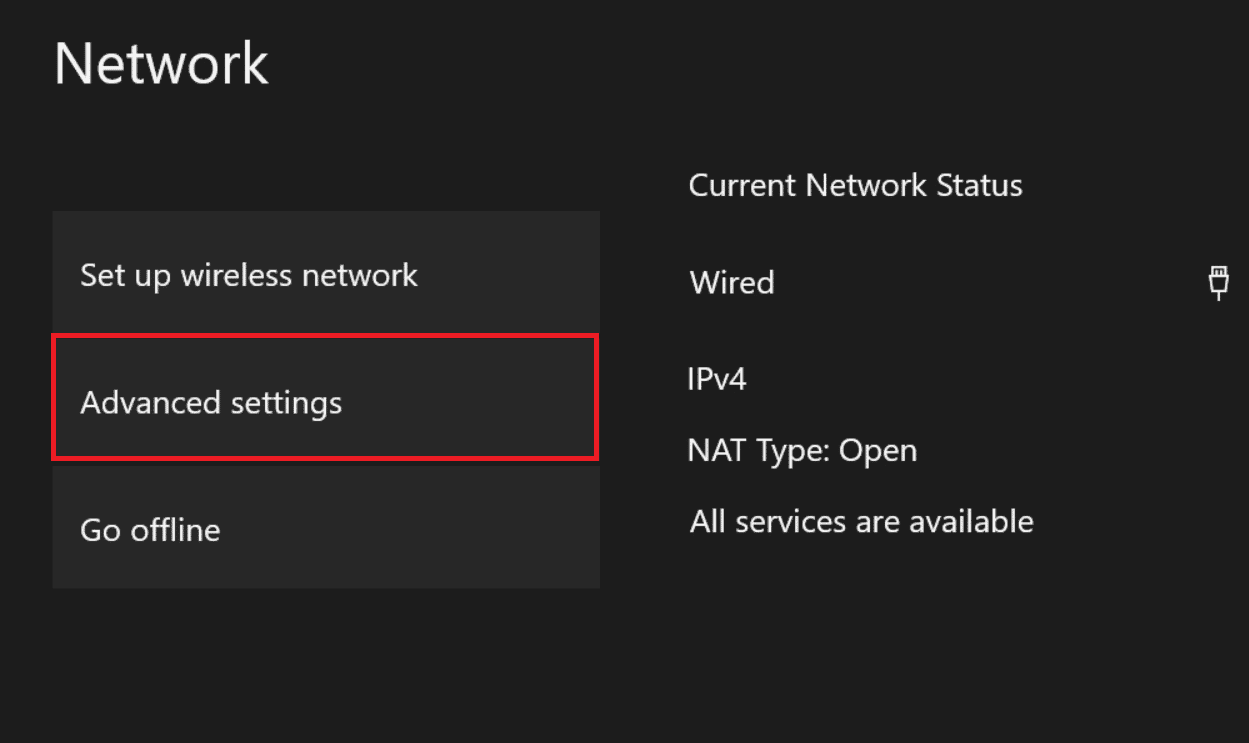
5. Velg «Alternativ MAC-adresse».
Merk: MAC-adresse står for Media Access Control Address.
6. Velg «Fjern» > «Start på nytt».
Metode 7: Kontakt brukerstøtte
Som en siste utvei kan du kontakte kundeservice for å få hjelp med utviklerfeil 6032. Besøk den offisielle Blizzard support-nettsiden og velg det relevante alternativet i nedtrekksmenyen.
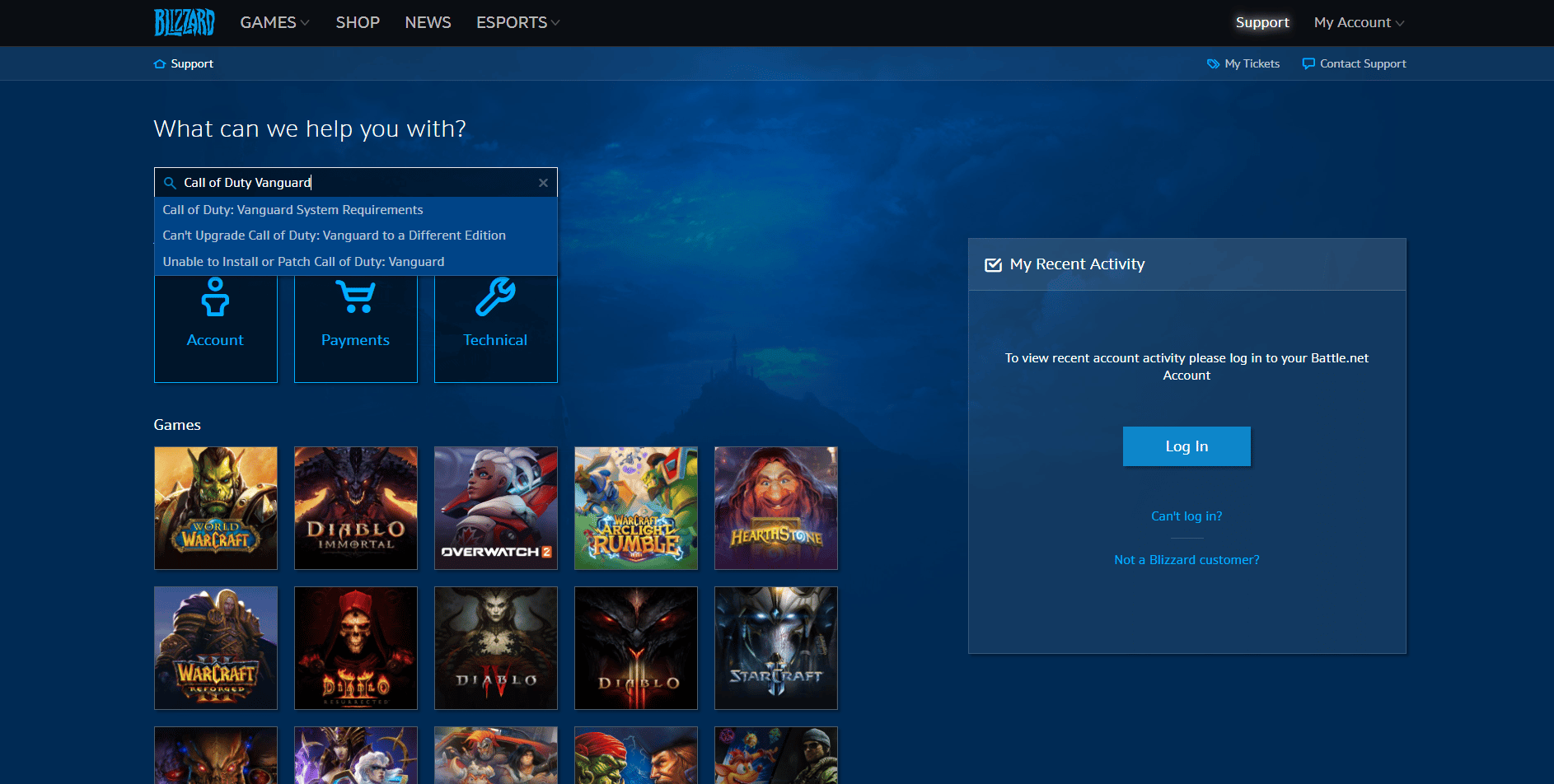
Hva er Dev Error 5573 på Xbox?
Utviklerfeil 5573 kan oppstå av følgende årsaker:
-
Maskinvareproblemer: Problemer med maskinvareforbindelsen kan forårsake denne feilen.
-
Korrupte skinn eller shaders: Skadede skinn eller shaders for karakterene kan også forårsake denne utviklerfeilen.
-
Taktiske granater: Feilen oppstår ofte når spilleren prøver å bruke taktiske granater for å unngå en vanskelig situasjon. Denne feilen kan også oppstå hvis spilleren bruker et skall som krever høy grafikk.
-
Utdatert Xbox: En utdatert Xbox-konsoll kan også føre til denne feilen.
Slik fikser du Dev Error 5573 på Xbox
Utviklerfeilen kan ofte løses ved å gjøre noen enkle justeringer på enheten din. Følg metodene som beskrives nedenfor for å fikse Dev error 5573 på Xbox.
Metode 1: Omstart av Xbox-konsollen
Denne feilen oppstår oftest på grunn av feil i strømmeenheten. Du kan enkelt løse den ved å starte enheten på nytt. Slik gjør du det:
1. Trykk på Xbox-knappen på kontrolleren og velg «Innstillinger».
2. Velg «Start konsoll på nytt» og bekreft med «Start på nytt».

Metode 2: Oppdater Xbox-konsollen
En utdatert versjon av Xbox-konsollen kan hindre normal drift og forårsake utviklerfeil. Følg de tidligere instruksjonene for å oppdatere Xbox-konsollen til siste versjon.
Metode 3: Feilsøk maskinvareproblemer
Sjekk maskinvaretilkoblingene for å eliminere utviklerfeil.
- Prøv å koble til harddisken på nytt eller erstatte den med en ny.
- Hvis du bruker en kablet konsoll, sjekk at kabelen er ordentlig koblet til porten.
- Hvis du bruker en trådløs konsoll, sjekk at den er innenfor rekkevidden.
- Plasser konsollen i et kjølig område for å unngå overopphetingsproblemer.
Metode 4: Unngå granater og skinn
Bruk av taktiske granater eller grafikkintensive skinn kan forårsake denne feilen. Prøv å unngå disse for å fikse feilen.
Metode 5: Installer shaders på nytt og bytt skinn
Hvis karakteren din har mange tilleggsfunksjoner som shaders eller skinn, kan du prøve å laste inn disse på nytt og bruke en annen operatør for å fikse Dev error 5573.
1. Gå til Innstillinger-menyen.
Merk: Du kan også deaktivere «ON-Demand Texture Streaming»-alternativet.
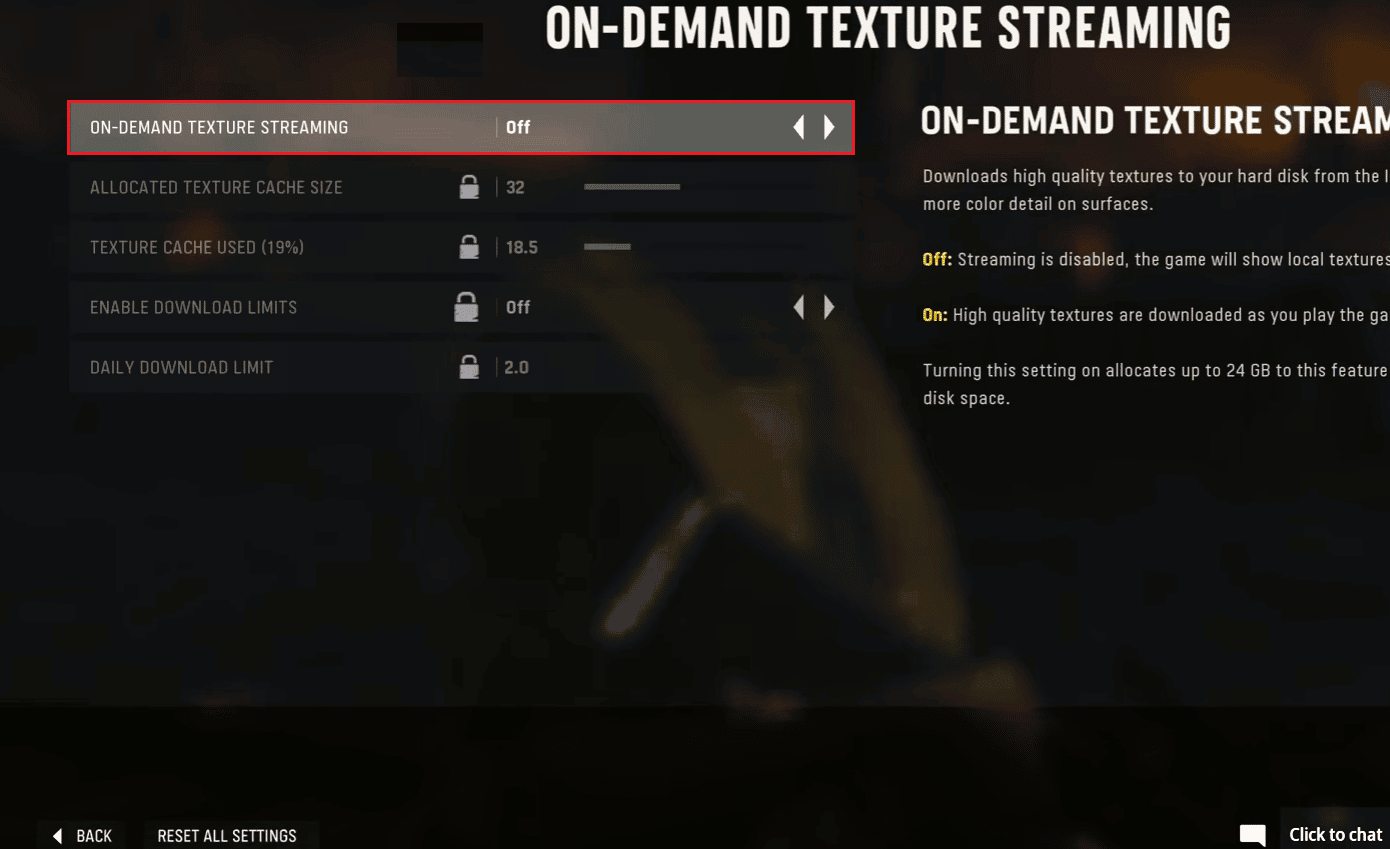
2. Gå til «Grafikk»-alternativet og velg «Start Shader Installation på nytt».
3. Velg en ny operatør og skinn fra lobbyen og spill på nytt.
Slik fikser du utviklerfeil 6036 på Xbox One
Utviklerfeil 6036 er en annen feil som kan oppstå på grunn av feil skriptkode eller skadede spillfiler. Her er noen metoder du kan prøve for å fikse utviklerfeil 6036 på Xbox One.
Metode 1: Omstart av Xbox-konsollen
For å fikse mindre feil, kan du starte Xbox-konsollen på nytt. Bruk de tidligere instruksjonene for å starte Xbox på nytt.
Metode 2: Omstart av Vanguard-spillet
Et annet alternativ er å starte selve Vanguard-spillet på nytt. Følg de tidligere instruksjonene for å gjøre dette og se om det løser feilen.
Metode 3: Oppdater Xbox-konsollen
Sørg for at din Xbox-konsoll er oppdatert. Følg de tidligere gitte instruksjonene for å oppdatere konsollen.
Metode 4: Endre grensesnittspråk
Hvis grensesnittspråket på Xbox ikke er satt til engelsk, kan det oppstå feil. Prøv å endre språket til engelsk i innstillingene på konsollen for å se om det fikser feilen.
1. Trykk på Xbox-knappen og velg «Innstillinger».
2. Velg «Systeminnstillinger».
3. Velg «Konsollinnstillinger».

4. Velg «Språk og sted» og velg engelsk språk.
Metode 5: Deaktiver cache-punkt og cache-solskygger
Hvis «cache-punkt» og «cache-solskygger» er aktivert i spillet, kan du prøve å deaktivere disse.
1. Åpne Vanguard og gå til «Innstillinger».
2. Velg «Grafikk» og deretter «Kvalitet».
3. Deaktiver «Cache-punkt».
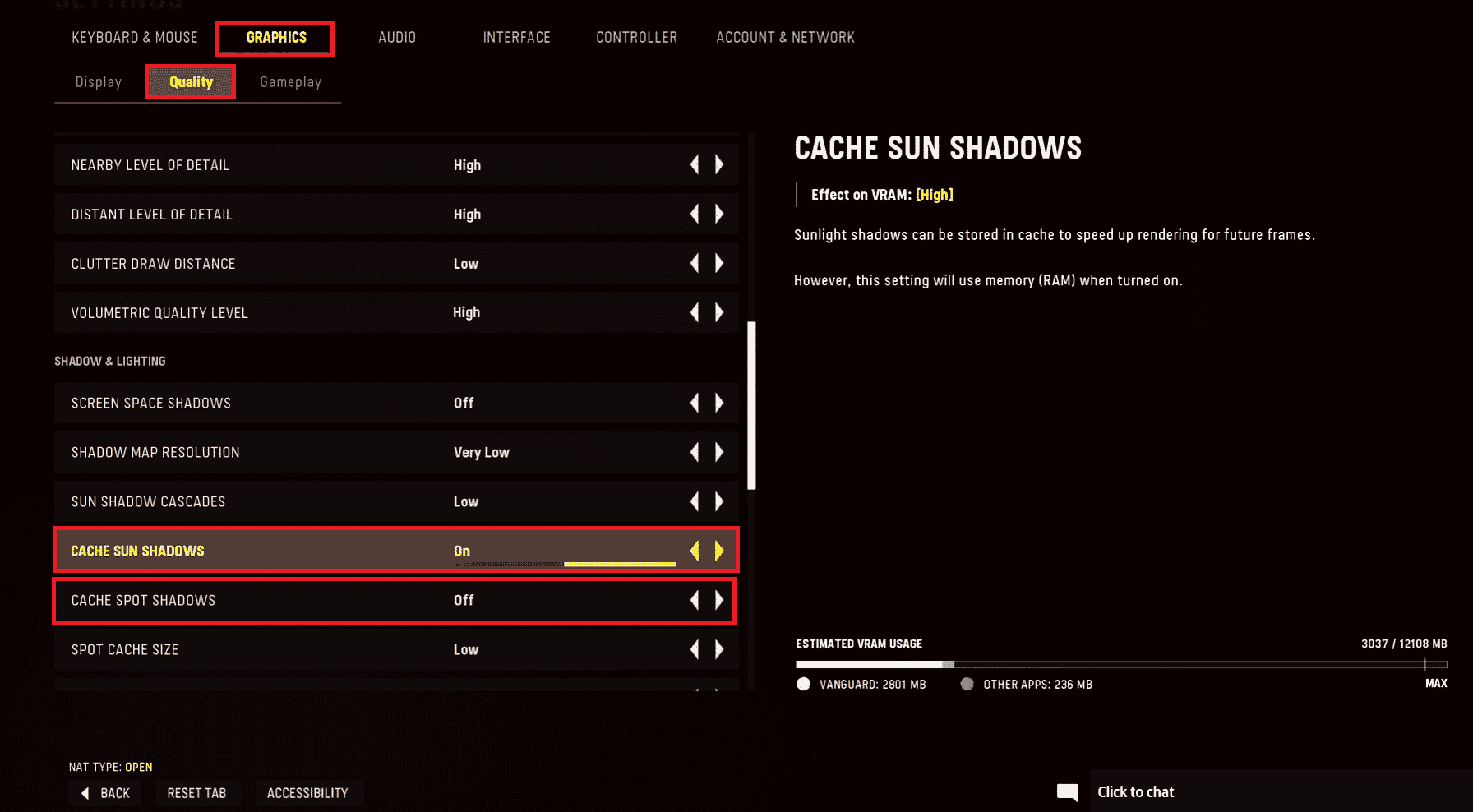
4. Deaktiver også «Cache Sun Shadows».
Metode 6: Tilbakestill nettverksforbindelsen
En feilkonfigurert nettverksforbindelse på Xbox kan forårsake utviklerfeil 6032 og 6036. Du kan tilbakestille nettverksinnstillingene ved å følge instruksjonene tidligere.
Metode 7: Slå av/på Xbox
Som et siste feilsøkingstrinn, kan du prøve å slå Xbox-konsollen av og på igjen.
1. Hold nede Xbox-knappen på konsollen i 10 sekunder.
2. Koble fra alle kabler, og koble dem til Xbox igjen.
3. Slå på Xbox ved å trykke på Xbox-knappen.
 Foto av Louis Philippe Poitras på Unsplash
Foto av Louis Philippe Poitras på Unsplash
Når dette er gjort, vil en grønn skjerm vise at strømsyklusen var vellykket.
Merk: Hvis den grønne skjermen ikke vises, gjenta trinnene.
***
Vi har diskutert metodene for å fikse Call of Duty Vanguard Dev Error 6032 på Xbox, i tillegg til feilkodene 5573 og 6036. Del gjerne dine egne forslag eller spørsmål i kommentarfeltet, og la oss vite hvilken metode som fungerte for deg.